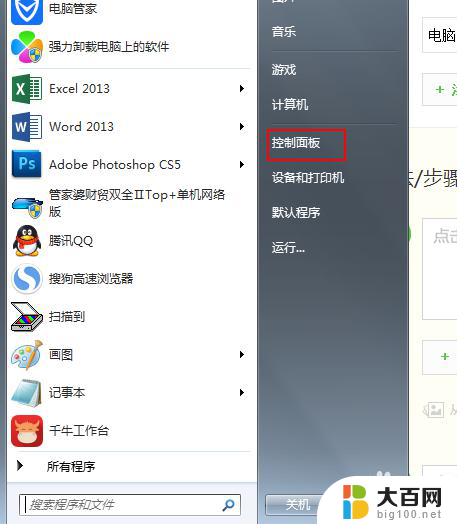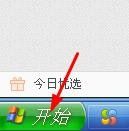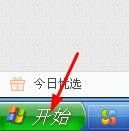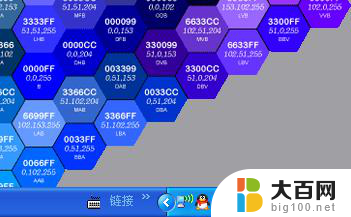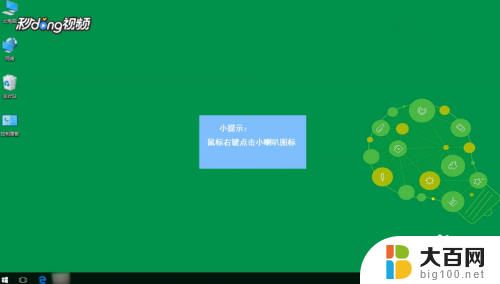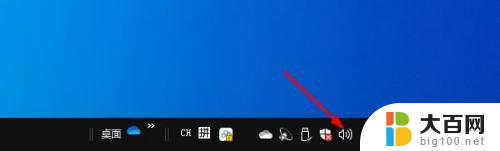如何调整电脑音量 电脑音量调节的方法和技巧
更新时间:2024-03-27 15:41:36作者:xiaoliu
在使用电脑时,调整音量是我们经常需要操作的一个功能,正确地调整电脑音量不仅可以让我们更好地享受音乐、视频和游戏,还可以保护我们的听力健康。要调整电脑音量,我们可以通过快捷键、系统设置或者外接设备来实现。掌握一些简单的方法和技巧,可以让我们更方便地调整音量,提升使用体验。接下来我们将介绍一些常用的调节电脑音量的方法和技巧,帮助大家更好地掌握这项技能。
操作方法:
1.第一种方法,首先点击左下角的开始菜单。
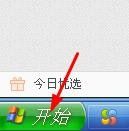
2.在弹出来的窗口上,将鼠标移动到设置。

3.设置右侧菜单栏里,点击控制面板。

4.打开控制面板后,双击声音和音频设备。

5.在弹出来的窗口上,拖动音量条调节电脑音量,然后点击确定就可以了。

6.第二种方法,双击电脑右下角音量图片。

7.在弹出来的窗口上,拖动主音量的音量条调节电脑音量。调节好后点击主音量界面右上角的关闭按钮就可以了。

以上是如何调整电脑音量的全部内容,如果您还不清楚,可以根据小编的方法来操作,希望这些方法对大家有所帮助。